Win10 시간이 자동으로 동기화되지 않으면 어떻게 해야 합니까?
일반적으로 컴퓨터 시간은 새로운 베이징 시간에 자동으로 동기화됩니다. 그러나 일부 win10 사용자는 컴퓨터 시간이 자동으로 동기화되지 않는 경우 어떻게 해야 합니까? 제어판을 열고 날짜 및 시간을 클릭한 다음 인터넷 시간 메뉴 표시줄로 전환한 다음 설정 변경 버튼을 클릭하고 팝업 인터페이스에서 지금 업데이트를 클릭한 후 잠시 기다리면 인터페이스가 time.windows와 동기화된 것으로 나타납니다. com 성공을 상기시켜줍니다.
win10 시간이 자동으로 동기화되지 않는 경우 해결 방법:
1. "시작 - 제어판"을 클릭하거나 키보드의 Windows 아이콘을 누른 다음 "제어판"을 클릭합니다.
2. 팝업창에서 "단계 및 시간"을 클릭하세요. 시스템 소프트웨어가 다르며 인터페이스도 약간 다릅니다.
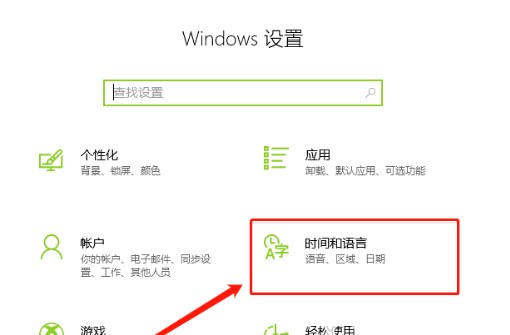
3. 새 열기 대화 상자에서 "인터넷 시간" 항목을 클릭하세요.
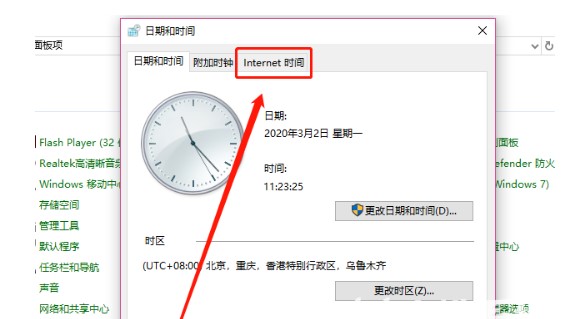
4. "설정 변경"을 클릭하세요.
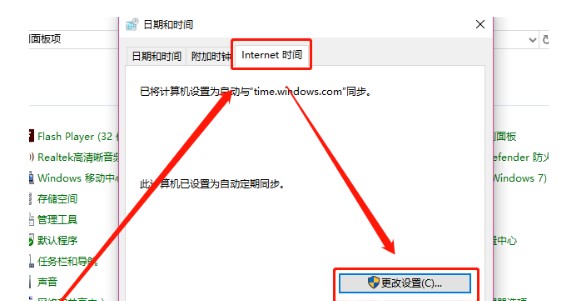
5. 새 팝업 인터페이스에서 "지금 업그레이드"를 클릭하세요. 업그레이드가 성공한 후 "확인"을 클릭하세요.
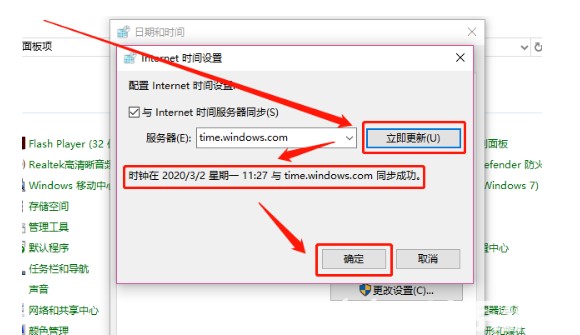
6. 설정 대화 상자를 종료하면 시스템 시간과 인터넷 시간이 성공적으로 동기화된 것을 확인할 수 있습니다.
위는 win10 시간이 자동으로 동기화되지 않는 경우 해결 방법에 대한 내용입니다. 해결 방법이 도움이 되었으면 좋겠습니다.
위 내용은 Win10 시간이 자동으로 동기화되지 않으면 어떻게 해야 합니까?의 상세 내용입니다. 자세한 내용은 PHP 중국어 웹사이트의 기타 관련 기사를 참조하세요!

핫 AI 도구

Undresser.AI Undress
사실적인 누드 사진을 만들기 위한 AI 기반 앱

AI Clothes Remover
사진에서 옷을 제거하는 온라인 AI 도구입니다.

Undress AI Tool
무료로 이미지를 벗다

Clothoff.io
AI 옷 제거제

AI Hentai Generator
AI Hentai를 무료로 생성하십시오.

인기 기사

뜨거운 도구

메모장++7.3.1
사용하기 쉬운 무료 코드 편집기

SublimeText3 중국어 버전
중국어 버전, 사용하기 매우 쉽습니다.

스튜디오 13.0.1 보내기
강력한 PHP 통합 개발 환경

드림위버 CS6
시각적 웹 개발 도구

SublimeText3 Mac 버전
신 수준의 코드 편집 소프트웨어(SublimeText3)

뜨거운 주제
 7554
7554
 15
15
 1382
1382
 52
52
 83
83
 11
11
 59
59
 19
19
 22
22
 96
96


